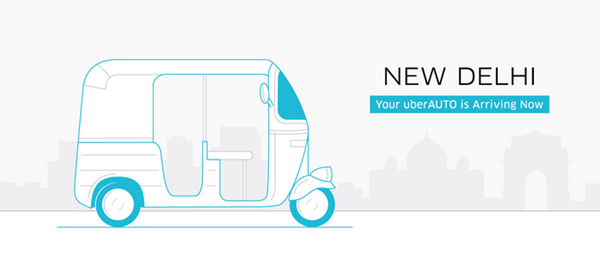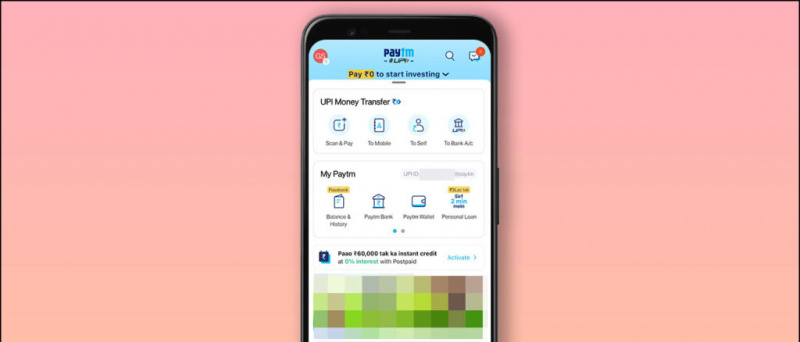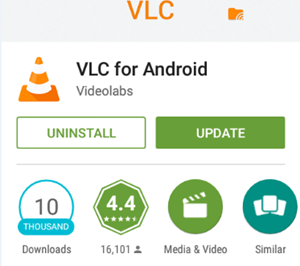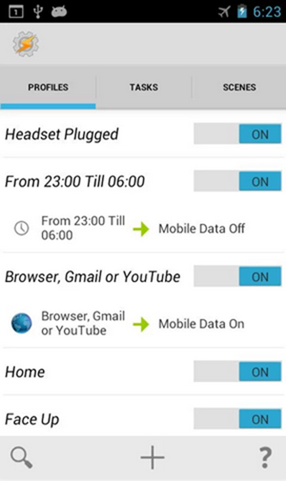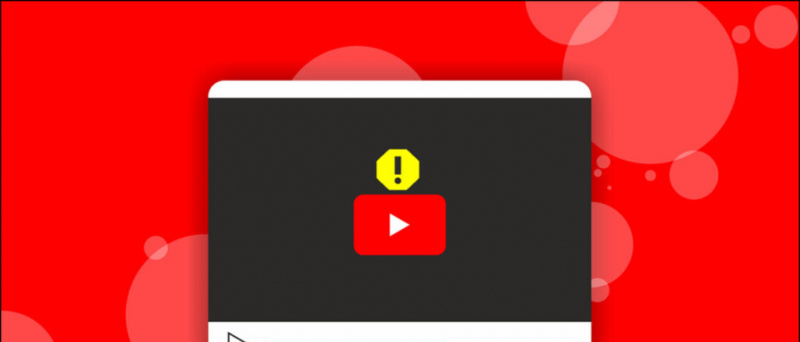Мицрософт наставља да ажурира своје званичне апликације на Виндовс-у и другим различитим платформама. У недавној најави, компанија је рекла да ће донети интеграцију иЦлоуд фотографија у апликацију Виндовс Пхотос, која је раније била доступна Виндовс инсајдерима. Данас у овом читању ћемо вас упутити да користите иЦлоуд фотографије на Виндовс 10 и 11. У међувремену, можете научити да привремено добијте бесплатно неограничено иЦлоуд складиште .
Методе за коришћење иЦлоуд фотографија у оперативном систему Виндовс
Преглед садржаја
зоом профилна слика се не приказује на састанку
Сада Мицрософт уводи ново ажурирање за апликацију Мицрософт Пхотос на Виндовс платформи која доноси интеграцију иЦлоуд фотографија у Виндовс. Са новим ажурирањем, апликација добија нови дизајн и окно за навигацију на левој страни. Уверите се да имате најновију и ажурну апликацију Мицрософт Пхотос на свом Виндовс рачунару. Сада погледајте како да га користите на Виндовс 11 и 10.
На Виндовс 11
Ево како можете да видите своје иЦлоуд фотографије у апликацији Фотографије у оперативном систему Виндовс 11. Тестирали смо ову исправку на 2022.31110.2008.0 верзији апликације Мицрософт Пхотос у оперативном систему Виндовс 11.
1. Преузмите иЦлоуд за Виндовс апликацију из Мицрософт продавнице.
два. Отвори иЦлоуд апликацију на рачунару и пријавите се на свој Аппле налог.
3. На следећем екрану проверите Фотографије кутија у иЦлоуд апликацију и кликните Применити .
Четири. Сада покрените ажурирано Мицрософт Пхотос апликацију на вашем Виндовс 11 рачунару.
5. Овде пређите на нову картицу под називом иЦлоуд фотографије из левог окна.
6. Сада можете да приступите својим фотографијама сачуваним на вашем иЦлоуд налогу.
На Виндовс 10
Ако сте корисник оперативног система Виндовс 10, кораци за коришћење иЦлоуд фотографија на вашем Виндовс 10 рачунару се мало разликују од Виндовс 11. Ево како то функционише.
1. Прва три корака су иста као Виндовс 11, односно преузмите и пријавите се на иЦлоуд апликацију из Мицрософт продавнице. Затим изаберите фотографије и примените.
два. Сада, покрените Фотографије апликацију из почетног менија на рачунару са оперативним системом Виндовс 10.
3. Ево, пребаците се на Фасцикле картицу и изаберите Фасцикла са сликама .
Четири. У Слике фолдер, изаберите иЦлоуд Фотографије подфолдер.
5. Унутар иЦлоуд фотографије фолдер, идите на Фотографије подфолдер.
како да поправите онемогућен Ви-Фи андроид
6. Овде можете лако да прегледате своје иЦлоуд фотографије.
7. Сада можете Објави , Принт , Преузми, копирај, итд тако што ћете их изабрати.
ФАКс
П: Која верзија Мицрософт фотографија подржава интеграцију иЦлоуд фотографија?
О: Да бисте користили интеграцију иЦлоуд Пхотос за Мицрософт фотографије, потребно је да ажурирате апликацију Фотографије на верзију 2022.31110.2008.0.
П: Која издања Виндовс-а подржавају иЦлоуд интеграцију?
О: Ажурирање је применљиво на све верзије оперативног система Виндовс где су доступне Мицрософт фотографије и може се ажурирати помоћу Мицрософт продавнице.
П: Могу ли да повежем иЦлоуд са Виндовс рачунара?
О: Да, можете да приступите иЦлоуд Дриве-у, фотографијама, обележивачима и лозинкама на Виндовс-у користећи иЦлоуд апликацију из Виндовс продавнице.
како да уклоните своју слику профила на Гмаил-у
П: Могу ли да користим иЦлоуд за Виндовс без иПхоне-а или иПад-а?
О: Да, са новом иЦлоуд интеграцијом можете приступити иЦлоуд подацима на Виндовс-у, без иПхоне-а или иПад-а. За више информација погледајте наш чланак изнад.
Окончање
У претходном читању разговарали смо о томе како да користимо интеграцију иЦлоуд фотографија у апликацији Мицрософт Пхотос на Виндовс 10 и 11. Надам се да вам се допао овај чланак; ако јесте, онда то поделите са својим пријатељима. Погледајте друге корисне савете повезане у наставку и останите у току са ГадгетсТоУсе за више техничких савета и трикова.
Можда ће вас занимати:
- 3 начина да избришете фотографије са иЦлоуд-а без брисања са иПхоне-а
- 5 начина да поправите иЦлоуд складиште је потпуни проблем на иПхоне-у
- Како користити апликацију Мицрософт Пхотос Цомпанион и брзи пренос фотографија у Виндовс
- 3 начина да сакријете фотографије и видео записе на иПхоне-у или иПад-у (2022)
Такође нас можете пратити за тренутне вести о технологији на Гоогле вести или за савете и трикове, рецензије паметних телефона и гаџета, придружите се беепри.ит